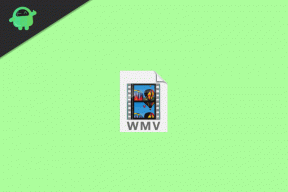Hogyan lehet rootolni a Xiaomi Mi 10i 5G-t a Magisk használatával TWRP nélkül
Vegyes Cikkek / / August 04, 2021
Hirdetések
A Xiaomi nemrég, január 5-én piacra dobott egy új középkategóriás eszközt a Mi sorozatban. A Xiaomi a Xiaomi Mi 10i névre keresztelte. A középkategóriás piacot az Oneplus Nord uralja, de a Xiaomi azt tervezi, hogy az új Xiaomi Mi 10i piacra dobásával útjukat eldobják.
Ha a Mi 10i 5G eszközt használja, és engedélyezni szeretné a root hozzáférést a Magiskon keresztül, akkor ez az útmutató az Ön számára. Ebben az útmutatóban megosztottuk veled a Mi 10i 5G rootolásának lépéseit a Magisk TWRP nélküli használatával, az Ön könnyebbsége érdekében.
A Mi 10i 5G gyökérzetének gyökérkezeléséhez a Magisk segítségével foltozzuk a készletindító képet, és ezt villogjuk az eszköz boot partíciójára. Most, ha azt kérdezi, miért a Magisk? Ez egy rendszer nélküli gyökérfolyamat, amely nem befolyásolja a rendszerpartíciókat, miközben engedélyezi a root hozzáférést. A Magisk elrejtheti az online biztonsági intézkedéseket az alkalmazások megfelelő működéséhez, mint bármely banki alkalmazás, a SafetyNet stb.

Hirdetések
Tartalomjegyzék
- 1 Xiaomi Mi 10i 5G specifikációk:
-
2 A Mi 10i 5G gyökérkezelésének lépései a Magisk használatával
- 2.1 Előfeltételek
- 3 1. Hogyan lehet kicsomagolni és javítani a Boot.image-t a Magisk használatával?
-
4 2. A javított rendszerindító kép telepítése a Mi 10i 5G készülékre
- 4.1 A rendszer nélküli gyökér ellenőrzésének lépései
Xiaomi Mi 10i 5G specifikációk:
A Xiaomi Mi 10i 6,67 hüvelykes IPS LCD panelt tartalmaz, 120 Hz-es frissítési gyakorisággal és HDR10 tanúsítvánnyal. Felbontása 1080 x 2400 pixel, képaránya 20: 9. Mindkettő elöl egy üvegburkolatot kapunk, Gorilla Glass 5 védelemmel. A motorháztető alatt a Qualcomm Snapdragon 750G 5G-t kapjuk, amely 8 nm-es gyártási folyamatra épül. Ez egy nyolcmagos processzor, amelynek két Kryo 570 magja 2,2 GHz-es és hat Kryo 570 magja 1,8 GHz-es. Az eszköz MIUI 12 operációs rendszeren fut Android 11 alapon.
Ennek az okostelefonnak az USP-je az elsődleges érzékelő hátul. Négykamerás beállítást kapunk hátul egy 108MP elsődleges szenzorral, f / 1.8 objektívvel párosítva, egy 8MP ultraszéles érzékelővel párosítva egy f / 2,2 lencsével, egy 2MP-es érzékelő makroérzékelővel egy f / 2,4 lencsével és egy 2MP-es mélységérzékelővel párosítva egy f / 2,4 lencsével lencse. Elölről érkezve kapunk egy 16MP-es érzékelőt, párosítva egy f / 2,5 objektívvel. A hátsó elrendezés legfeljebb 4K felbontással rögzíthet, az elülső kamera pedig csak 1080p videókra korlátozódik.
Ennek az okostelefonnak két tárolási változatát kapjuk. Az alapváltozat 6 GB RAM-mal és 128 GB UFS 2.2 tárolóval rendelkezik. A magasabb változat 8 GB RAM-mal és 128 GB belső tárhellyel rendelkezik. A kommunikációt tekintve WiFi, Bluetooth, GPS, NFC, infravörös és USB Type-C 2.0. Az érzékelőkhöz pedig van oldalra szerelt ujjlenyomat-érzékelő, giroszkóp, közelség és iránytű. Az egészet egy 4820 mAh-s akkumulátor biztosítja, amely támogatja a 33 W-os gyors töltést. A cég 58 perc alatt teljes díjat követel. Az okostelefon háromféle színben kapható: Pacific Sunrise, Midnight Black és Atlantic Blue. Ami az árat illeti, az alapváltozat 20 999 INR-től indul, ami a szegmensben domináns Oneplus Nord méltó versenytársává teszi.
A Mi 10i 5G gyökérkezelésének lépései a Magisk használatával
Kövesse a teljes mélységi útmutatót, az alábbi követelményekkel és letöltési linkekkel együtt.
Tartsd észben:
Hirdetések
- A gyökérzet megszüntetheti az eszköz gyártójának garanciáját.
- A gyökérkezelés blokkolja a firmware OTA frissítéseit.
Most térjünk át néhány szükséges lépésre, amelyet be kell tartanunk:
Előfeltételek
- Neked kell oldja fel a Mi 10i 5G rendszer indítóját
- A telefon akkumulátorléje legalább 60% -ot meghaladja.
- Tartani biztonsági másolat az eszköz adatairól először. Ezért, ha bármi baj történik, visszakaphatja a fontos adatokat.
- Az ebben a cikkben található képfájlt csak a Mi 10i 5G modell támogatja. NE próbálja meg villogni más modelleken.
- Szüksége lesz egy számítógépre / laptopra és egy USB-kábelre is, hogy csatlakoztathassa készülékét a számítógéphez.
- Ennek megfelelően töltse le az összes szükséges fájlt, eszközt és illesztőprogramot alulról.
[note color = ”green” title_tag = ”h3 ″ title =” Kötelező letöltések: ”]
- Töltse le az ADB & Fastboot alkalmazást fájlok (ablakok/MAC)
- Xiaomi USB illesztőprogramok - Töltse le és telepítse a számítógépére
- Töltse le a legújabbat Mi 10i 5G készlet ROM és helyezze át a PC-re
[/jegyzet]
[note color = ”red” title_tag = ”p” title = ”Figyelmeztetés:”] A GetDroidTips webhelyén nem vagyunk felelősek semmilyen olyan hiba vagy kár, amely a telefonban bekövetkezik, vagy követi ezt az útmutatót, vagy villog fájl. Tudnia kell, mit csinál. Először készítsen teljes biztonsági másolatot, és folytassa saját felelősségére! [/ Note]
Hirdetések
1. Hogyan lehet kicsomagolni és javítani a Boot.image-t a Magisk használatával?
- Először töltse le és vonja ki a ROM-ot a számítógépére.
- Csatlakoztassa az eszközt USB-kábelen keresztül, és csak a boot.img fájlt másolja át a kibontott mappából az eszköz tárolójába
- Dob Magisk Manager. Amikor megjelenik egy felugró ablak, amely a Magisk telepítését kéri, válassza az INSTALL (Telepítés) lehetőséget, majd válassza a Telepítés lehetőséget.
- Érintse meg a „Patch Boot Image File” elemet.

- Keresse meg a belső tárhelyet, és válassza ki a telefon indítóképét, amelyet korábban áthelyezett.
- Várjon pár másodpercet. A Magisk elkezdi javítani a rendszerindító képet.
- Miután az indítókészlet javítva lett, másolja a „patched_boot.img” fájlt a belső tárhelyről, és cserélje le a számítógép ugyanazon kibontott ROM mappájába.
Most a második lépést követve villoghatja a javított boot képfájlt.
2. A javított rendszerindító kép telepítése a Mi 10i 5G készülékre
Kövesse a megfelelő útmutatót a Patch Boot Image telepítéséhez a Mi 10i 5G készülékre az alábbi linkről:
- Bontsa ki az ADB & Fastboot eszközt, majd helyezze át a javított boot képfájlt ugyanabba a mappába.
- Nyomja meg és tartsa lenyomva a Shift billentyűt + jobb egérgombbal a parancsablak / PowerShell megnyitásához.
- Ezután írja be a következő parancsot a „patched_boot.img” felvillanásához a Magisk telepítéséhez és az Android-eszköz gyökérkezeléséhez:
gyorsboot flash boot patched_boot.img
- Az A / B partíciós rendszerrel rendelkező eszközöknél a következő parancsokat kell használnia:
gyorsboot flash boot_a patched_boot.img fastboot flash boot_b patched_boot.img
Kérjük, cserélje ki a következőt:patched_boot.img] a letöltött rendszerindító kép nevével, majd az .img kiterjesztéssel.
- Várja meg, amíg a villogó folyamat befejeződik.
- Végül írja be a parancsot az eszköz újraindításához.
gyorsindítás újraindítása
- Ez az.
A rendszer nélküli gyökér ellenőrzésének lépései
- Indítsa el a Magisk Manager alkalmazás eszközén.
- Most, hogy ellenőrizze a rendszer nélküli gyökérhozzáférést a telefonján, megjelenik az állapotképernyő. Itt minden opciót zöld színnel kell jelölni, ha megfelelően gyökerezik. Ha igen, ez azt jelenti, hogy sikeresen megkerülte a Google SafetyNet intézkedést is.
Ez az, srácok. Reméljük, hogy hasznosnak találta ezt az útmutatót, és sikeresen gyökerezik a Mi 10i 5G eszközével. Bármilyen kérdés esetén nyugodtan kérdezzen az alábbi megjegyzésekben.
Hirdetések Ha Ön rendelkezik egy Prestigio MultiPhone 3400 Duo okostelefonnal, most telepítheti a TWRP Recovery programot a Prestigio MultiPhone készülékre...
Hirdetések Itt ebben az útmutatóban segítünk a mágikus levél felvillanásában a Gome U9 gyökérgyökerezéséhez. Olvas…
Hirdetések Ha Ön rendelkezik egy Lyf Earth 1 (LYF LS-5501) okostelefonnal, most telepítheti a TWRP Recovery alkalmazást a…